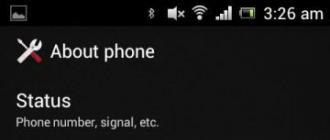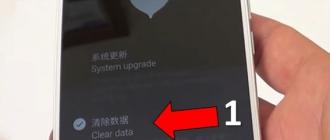Parfois, nos gadgets mobiles commencent à se comporter de manière inappropriée. Il peut y avoir plusieurs raisons à cela. Mais le plus souvent, ce comportement est associé au firmware de l'appareil. Pour une raison quelconque, il a été endommagé et est donc devenu instable. Dans ce cas, un flashage est nécessaire. Fini le temps où vous deviez vous rendre dans les centres de service pour cette procédure. Désormais, tout utilisateur peut flasher l'appareil. Examinons de plus près le processus du firmware. Par exemple, imaginez comment flasher le Lenovo A319.
Quel est cet appareil ?
Fait référence à la ligne budgétaire des appareils dotés de fonctionnalités avancées. Il s'acquitte parfaitement de toutes les tâches et offre un son de haute qualité. Mais ce qui est plus appréciable, c'est qu'il se prête très bien au flashage et à la personnalisation. Seul lui, comme tous les appareils de la plate-forme MTK, a très souvent tendance à perdre son IMEI après avoir clignoté. Mais il peut être restauré très facilement. Néanmoins, passons à la partie amusante. Comment flasher via un ordinateur ?

Firmware à l'aide d'un PC
Oui, si vous installez le firmware officiel de Lenovo, vous ne pourrez plus vous passer d'un ordinateur. La première étape consiste à télécharger l'intégralité du package de pilotes pour ce gadget. Ensuite, nous téléchargeons le programme pour le firmware, appelé SP FlashTool, et le firmware lui-même. Vous devez d'abord installer tous les pilotes, puis passer aux étapes suivantes du processus. Dans certains cas, vous devrez désactiver la vérification de la signature numérique dans Windows. Et maintenant, nous allons apprendre à flasher Lenovo A319.

Après avoir installé les pilotes, téléchargez le fichier du firmware dans le dossier contenant le programme téléchargé. Éteignez l'appareil et retirez la batterie de celui-ci. Maintenant, nous lançons SP Flashtool, dans la fenêtre qui s'ouvre, recherchez le bouton "Scatter Loading" et cliquez dessus. Sélectionnez le fichier du firmware avec l'extension .txt et le mot "scatter" dans le titre. Cliquez ensuite sur le bouton "Télécharger". Vous pouvez maintenant connecter le smartphone éteint au PC. L'installation du micrologiciel commencera. Le processus sera terminé après qu'un cercle vert avec le texte "OK" apparaisse sur l'écran du moniteur. Déconnectez le gadget du PC et redémarrez-le. Voici comment vous pouvez flasher Lenovo A319. L'instruction est simple et directe.
Firmware sans ordinateur
Il existe un certain nombre de micrologiciels non officiels (personnalisés) pour ce smartphone. Ils doivent être installés à l'aide d'un algorithme différent. Un PC n'est nécessaire ici que pour installer une récupération personnalisée et déverrouillée. Tout le reste se fait à l'aide d'une carte Micro SD. Comment sans ordinateur ? Vous devez d'abord télécharger le fichier d'installation de récupération personnalisé. Connectez ensuite l'appareil au PC, allumez-le avant de cliquer sur la récupération et de l'installer sur l'appareil. Vous pouvez maintenant démarrer le firmware lui-même.
Avant de flasher Lenovo A319, vous devez télécharger le firmware lui-même au format ZIP et le mettre à la racine de la carte mémoire. Ensuite, vous devez éteindre le téléphone et l'allumer en mode de récupération (bouton "augmenter le volume" plus "alimentation"). Ici, vous devez d'abord sélectionner l'élément "Effacer les données et réinitialiser les paramètres d'usine" pour réinitialiser le gadget aux paramètres d'usine. Ensuite, recherchez l'élément "Installer ZIP à partir de la carte SD" et cliquez sur "OK". Le processus de clignotement commencera, ce qui peut prendre un certain temps. Après son achèvement, vous devez cliquer sur "Redémarrer le système maintenant". Le premier téléchargement peut durer de 5 à 10 minutes. Vous connaissez maintenant la réponse à la question de savoir comment flasher Lenovo A319 sans ordinateur.
Utilisation de la personnalisation
De nombreuses personnes aiment les micrologiciels personnalisés pour leurs performances et leurs ressources système peu exigeantes. Cependant, l'installation d'un tel OS est lourde de conséquences pour le smartphone. L'utilisateur est privé des mises à jour officielles. Mais ce n'est pas si mal. Le fait est que ces firmwares sont extrêmement instables. De plus, ils ne sont en aucun cas protégés des invasions extérieures. Alors que les versions officielles reçoivent des correctifs et des correctifs pour les problèmes de sécurité, les firmwares personnalisés ne bénéficient pas de cette prise en charge. Et ils sont souvent collectés par des "hackers" krivoruks qui ne maîtrisent que récemment "Android". Par conséquent, si vous modifiez déjà le firmware, utilisez uniquement le firmware officiel. Pour la stabilité, la sécurité et les mises à jour en temps opportun sont avant tout. Il n'est pas recommandé d'utiliser un firmware de développeurs tiers. Car les conséquences peuvent être imprévisibles.

Sommaire
Des gadgets comme le Lenovo A319 se prêtent bien au flashage. Et ce n'est qu'un plus pour le constructeur. Parce que parfois, il y a des cas où le firmware d'origine est bogué, et il n'y a ni le temps ni l'argent pour contacter le centre de service. Il ne reste plus qu'à flasher le gadget vous-même. Maintenant, vous savez tous comment flasher Lenovo A319 via un ordinateur et sans lui.
Les avantages du smartphone Lenovo A319 sont bien connus de tous - ce sont des performances décentes à un prix raisonnable pour le téléphone. Mais quelle que soit la fiabilité de la technologie, tôt ou tard, le téléphone de Lenovo commence à avoir des "problèmes". Le plus souvent, cela est dû à l'apparition de problèmes avec une sorte de programme matériel. Seuls les spécialistes peuvent résoudre ce problème, car il est difficile de comprendre par eux-mêmes ce qui ne va pas.
Il existe également une alternative - installer un nouveau firmware sur le téléphone. Ce processus est similaire au changement de système d'exploitation sur un ordinateur. Et les conséquences sont les mêmes - toutes les données stockées sur l'appareil seront supprimées. Mais si vous les enregistrez régulièrement sur un autre support, cela ne posera probablement pas de problème. Mais après avoir installé le nouveau firmware, vous pouvez utiliser votre smartphone comme neuf.
Vous pouvez flasher indépendamment un téléphone Lenovo A319 de plusieurs manières, et chacune d'entre elles est tout aussi efficace. Par conséquent, vous choisissez ce qui est plus pratique. Nous décrirons brièvement les caractéristiques de chaque méthode qui vous permet de faire le flashage vous-même et en peu de temps.

Préparation obligatoire
Avant de commencer à installer de nouveaux programmes d'exploitation, vous devez vous assurer que le téléphone est chargé à plus de la moitié. Ceci est extrêmement important, car changer le système d'exploitation nécessitera de l'énergie et sans ses réserves, ce processus sera impossible à mener à bien. Vérifiez également si l'ordinateur dispose de pilotes USB à jour afin que le PC puisse reconnaître le téléphone en tant que périphérique connecté.
Si vous avez des cartes mémoire dans votre téléphone, vous devez les retirer pour éviter la perte de données.
FlashTool
Le programme officiel FlashTool est spécialement conçu pour flasher les smartphones sur la plate-forme chinoise MTK. Juste il est utilisé en production par Lenovo. Il peut donc être utilisé pour reflasher n'importe quel téléphone Lenovo. Vous trouverez ci-dessous une instruction étape par étape pour travailler avec le programme :

- Téléchargez et installez les pilotes pour un modèle de téléphone spécifique. Pour installer, nous connectons d'abord le téléphone à l'ordinateur, allons dans le "Gestionnaire de périphériques", là nous voyons une nouvelle connexion et mettons à jour le pilote. Nous vous recommandons de les installer uniquement à partir du site Web officiel de Lenovo. En règle générale, ils ne "s'envolent" pas pendant l'utilisation.
- Téléchargez le programme FlashTool, décompressez le fichier et installez-le dans un dossier pratique sur votre ordinateur.
- Téléchargement de la version de firmware requise. N'utilisez que des sources fiables afin de ne pas endommager votre smartphone.
- Lancez FlashTool et spécifiez le chemin d'accès au firmware téléchargé. Tous les fichiers que vous ajoutez seront immédiatement affichés à l'écran.
- Désactivez PRELOADER pour éviter les problèmes. De plus, vous ne devez supprimer aucune tique.
- Nous connectons le smartphone à l'ordinateur et cliquons sur "Télécharger" dans la fenêtre qui apparaît.
- L'appareil est reconnu par le système et le clignotement automatique du téléphone démarre immédiatement.

Après avoir déconnecté le gadget de l'ordinateur, nous allumons le téléphone flashé avec une clé USB. Ceci est nécessaire pour vérifier ses performances. Effectuez les réglages initiaux, et si tout est en ordre, cela signifie que vous avez parfaitement géré le clignotement.
Clignotant via la récupération
Si vous ne souhaitez pas savoir comment flasher le téléphone pour installer un nouveau logiciel, mais souhaitez mettre à jour le système vers une nouvelle version, vous pouvez vous passer du programme Flash Tool. Pour ce faire, vous avez besoin d'un Phone Recovery. Cela se fait comme suit:

- Nous obtenons des droits de superutilisateur pour pouvoir modifier les fichiers système.
- Téléchargez TWRP Recovery pour un modèle de smartphone spécifique.
- Installez l'utilitaire Mobileuncle MTK Tools.
- Nous lançons le programme et avec son aide, en sélectionnant le fichier approprié dans la colonne "Recovery Recovery", nous lançons le processus de mise à jour du firmware.
Instructions, avec une explication détaillée et étape par étape, sur le firmware du smartphone Lenovo A6000 pour la nouvelle version du système d'exploitation Android, mise à jour, firmware personnalisé. En plus d'obtenir Root (droits de superutilisateur) sur Lenovo A6000 et d'installer une récupération TWRP personnalisée.
Manuel du micrologiciel Lenovo A6000
Avant de flasher le smartphone, vous devez d'abord le charger à 100%, et en attendant, pendant que le téléphone est en charge, télécharger tous les fichiers nécessaires sur votre PC, à savoir :
Décompressez l'archive avec les pilotes et exécutez le programme d'installation en tant qu'administrateur. Sélectionnez tous les éléments par défaut, cliquez partout Prochain

Nous prenons le téléphone Lenovo A6000 dans nos mains et l'éteignons en maintenant le bouton d'augmentation du volume enfoncé, allumons le bouton d'alimentation A6000, après vibration, relâchez le bouton d'alimentation, puis après quelques secondes, relâchant le bouton de volume - les appareils en mode 9091 seront être installé sur le PC.
Ensuite, téléchargez le programme lui-même Downloader Lenovo V1.0.2, décompressez l'archive téléchargée dans un dossier sans espaces ni lettres russes en cours de route. Exécutez le flasher en tant qu'administrateur :

Vous n'avez pas besoin de modifier les paramètres du programme, sélectionnez le dossier dans lequel vous avez décompressé l'archive avec le firmware Lenovo A6000 :

Après avoir choisi le firmware, cliquez hardiment sur la flèche dans le coin supérieur gauche, démarrant ainsi le processus du firmware. Ensuite, éteignez le smartphone, maintenez enfoncé le bouton d'augmentation du volume, allumez le smartphone avec le bouton d'alimentation, après la vibration, relâchez le bouton d'alimentation, puis après quelques secondes, relâchez le bouton de volume - vous verrez le menu suivant :

Et seulement ensuite, connectez votre Lenovo A6000 à votre PC à l'aide du câble USB fourni. Le programme le fera automatiquement passer en mode firmware (télécharger le mod), si vous le connectez pour la première fois, les pilotes des nouveaux appareils seront installés et ce n'est qu'alors que le smartphone commencera à clignoter. Habituellement, le processus du micrologiciel prend 6 à 7 minutes, mais le temps peut varier, tout dépend de votre ordinateur. A la fin, le programme vous informera :

Éteignez votre smartphone, après le premier démarrage, entrez le code de région souhaité, après avoir changé de région, je vous recommande de faire immédiatement un essuyage - et d'utiliser votre smartphone !
Installation de la récupération personnalisée (Recovery) sur Lenovo A6000
Téléchargez ADB RECOVERY FLASH sur votre PC et décompressez-le. Exécutez le fichier Flasher Recovery.exe.
Après le démarrage, vous devez sélectionner la version de récupération requise (en entrant le numéro qui correspond à l'élément souhaité) et appuyer sur « Entrée ».
Il existe également des fonctions supplémentaires telles que le chargement dans la récupération ou le chargeur de démarrage.

C'est tout.
Obtenir la racine sur Lenovo A6000
Pour obtenir Root sur le smartphone Lenovo A6000, il doit y avoir une récupération TWRP personnalisée. Ce n'est qu'à travers lui que vous pourrez installer les fichiers nécessaires. Si vous avez déjà installé TWRP Recovery, téléchargez ces archives.
Le smartphone Lenovo A390 est équipé du système d'exploitation Android 4.0 (Ice Cream Sandwich), qui offre une multifonctionnalité et prend en charge le travail interactif. Mais malgré les performances techniques assez élevées de cet OC, de plus en plus d'utilisateurs préfèrent l'améliorer, c'est-à-dire « reflasher ». C'est le firmware du smartphone Lenovo A390 qui est le moyen le plus efficace d'améliorer les performances de cet appareil.
En utilisant le firmware étape par étape ci-dessous, vous pouvez également changer le logiciel et votre smartphone Lenovo A390t simplement en utilisant les pilotes appropriés.
Pour changer le système d'exploitation des smartphones, deux méthodes sont traditionnellement utilisées : le Flash Tool et le Recovery.
Modification du firmware à l'aide de l'outil SP Flash
Le « travail préparatoire » pour le changement de firmware via le SP Flash Tool se compose de plusieurs étapes.
- Vous devez télécharger le pilote USB, l'outil SP Flash et les pilotes du micrologiciel Lenovo A390 sur votre ordinateur (liens à la fin de l'article).
- Vous devez décompresser toutes les archives et installer le pilote USB sur votre ordinateur. Pour ce faire, connectez l'appareil à l'ordinateur et, sur demande d'installation de pilotes, spécifiez le chemin d'accès aux fichiers de l'archive. Répondez OUI lorsque vous êtes invité à installer des pilotes non signés.
- Il est conseillé d'enregistrer les sauvegardes afin de pouvoir, si nécessaire, restaurer les paramètres précédents. Pour cela, entrez dans le menu Récupération en maintenant enfoncé le bouton de volume (haut) du téléphone éteint ainsi que le bouton d'alimentation. Recherchez le dossier de sauvegarde et sélectionnez les fichiers à enregistrer (y compris la récupération) et l'emplacement du téléphone vers lequel les envoyer. Une fois le processus terminé, cliquez sur Redémarrer. Nous vous recommandons également d'enregistrer le dossier avec les sauvegardes activées. votre ordinateur au cas où.
Vous pouvez maintenant procéder directement au changement de logiciel.
Flash Lenovo A390 à l'aide de l'outil SP Flash
- Dans le dossier SP_Flash_Tool... recherchez et exécutez le fichier flash_tool.exe.
- Dans la fenêtre qui s'ouvre, cliquez sur le bouton.
- Spécifiez le chemin d'accès au dossier dans lequel le firmware pour Lenovo A390 est stocké, ouvrez un document texte MT6577_Android_scatter_emmc.txt et cliquez sur Améliorer.
- Éteignez votre téléphone, connectez-le à votre ordinateur via un câble USB et attendez l'installation du firmware. Si toutes les actions sont effectuées correctement, l'écran affichera d'abord une barre rouge, puis violette et jaune. Ensuite, un cercle vert apparaîtra, qui signale la réussite de l'opération.
- Déconnectez le câble USB et allumez votre téléphone mis à jour.
Changement de firmware via Recovery
Passons à la deuxième méthode de modification des firmwares Lenovo A390 et Lenovo A390t. Dans ce cas, vous devez d'abord supprimer les paramètres utilisateur du smartphone, puis installer le micrologiciel lui-même.
- Téléchargez le firmware approprié pour votre modèle de téléphone (voir les liens à la fin de l'article).
- Réinitialisez-le sur une carte mémoire ou un téléphone.
- Éteignez le smartphone et entrez dans le menu de récupération en maintenant la bascule du volume vers le haut avec le bouton d'alimentation.
- À l'aide du bouton de contrôle du volume, déplacez vers le haut et vers le bas le menu qui s'ouvre. À l'aide du bouton d'alimentation, cliquez sur effacer les données / réinitialisation d'usine - oui et sur effacer la partition de trésorerie - oui.
- Dans le menu, cliquez sur la ligne Appliquer la mise à jour depuis la mémoire externe (si le dossier contenant le firmware se trouve sur la carte SD) ou la mémoire interne (si vous l'avez copiée dans la mémoire du téléphone).
- Après avoir trouvé le dossier contenant les pilotes requis, cliquez sur le bouton d'alimentation et attendez la fin de l'installation du micrologiciel.
- Sélectionnez Redémarrer le système maintenant.
Après tout, il est recommandé d'éteindre complètement l'appareil, de retirer la batterie pendant 30 secondes, puis de réinsérer la batterie. N'oubliez pas que vous êtes responsable de toutes les actions effectuées et que la garantie du smartphone sera annulée en cas de telles interventions.
Que signifie le micrologiciel Lenovo ? Ce terme en rapport avec les téléphones/smartphones est utilisé dans le sens de remplacement de logiciel. En cas de défaillance des paramètres du système de l'appareil mobile, celui-ci doit être réinstallé ou complètement mis à jour. Pour ce faire, le firmware est exécuté - le logiciel est installé ou mis à jour.
Le clignotement du téléphone est généralement effectué dans les situations suivantes :
- mise à jour logicielle, installation de versions plus modernes
- au contraire, installer l'ancienne version du logiciel, si la nouvelle fonctionne par intermittence ou ne convient tout simplement pas au propriétaire
- amélioration de l'interface.
N'oubliez pas qu'un micrologiciel de mauvaise qualité entraîne des dysfonctionnements de l'appareil mobile, certaines fonctions peuvent échouer, les contacts et les informations stockées sur le téléphone sont perdus. Dans ce cas, les garanties fournies par le fabricant sont annulées. Si vous décidez néanmoins de ne pas contacter les centres de service, étudiez attentivement nos recommandations pour savoir comment flasher Lenovo correctement et efficacement.
Le principe est le même pour les différents modèles Lenovo. Par conséquent, si vous cherchiez comment flasher un téléphone Lenovo a319 via un ordinateur ou comment flasher un Lenovo p780, ainsi que comment flasher un Lenovo a328, notre article vous aidera à résoudre ces problèmes.

Flash via FlashTool
FlashTool est constamment mis à jour et la prise en charge des nouveaux appareils est améliorée. Pour les anciens téléphones, il est recommandé d'utiliser la troisième version du programme et pour les smartphones modernes - la cinquième.
Où commencer
Le flashage de Lenovo est un processus complexe avec de nombreuses exigences. Que devez-vous préparer en premier?
- Assurez-vous de charger votre téléphone au moins à mi-chemin. L'ensemble du processus de clignotement, d'allumage et d'extinction nécessitera de l'énergie.
- Dans un premier temps, vous n'avez pas besoin de batterie, vous devrez donc éteindre votre smartphone et retirer la batterie.
- Téléchargez les pilotes pour les modes spéciaux, puis installez-les sur l'ordinateur avec lequel vous flasherez votre smartphone. Mieux vaut se les procurer sur le site officiel du constructeur Lenovo.
- Encore une fois, sur le site Web du fabricant, téléchargez la version du micrologiciel requise et le programme FlashTool pour qu'il fonctionne.
Lorsque tout est prêt, vous pouvez démarrer le processus lui-même.
Installation des pilotes
- Téléchargez la version du firmware et le pilote dont vous avez besoin. Décompressez l'archive sur votre bureau ou dans n'importe quel dossier.
- Installez le pilote USB.
- Ouvrez le dossier 0.17, recherchez le fichier d'installation avec l'extension .exe, exécutez-le.
- Dans la fenêtre d'installation qui s'ouvre, cliquez sur "Suivant" sans vérifier aucun élément.
- Vous serez invité à sélectionner un dossier pour installer le pilote, vous pouvez l'installer dans le dossier par défaut.
Installation du pilote en mode firmware

- Ouvrez le Gestionnaire de périphériques sur PC
- Connectez le smartphone sans batterie (batterie retirée au préalable) au PC
- Un message apparaîtra dans le gestionnaire pendant 2-3 secondes indiquant qu'un appareil non identifié est connecté. Cliquez sur cet appareil avec le bouton droit de la souris, dans la fenêtre qui s'ouvre, sélectionnez "Mettre à jour le pilote", en indiquant le dossier où vous avez placé les pilotes téléchargés.
Lorsque les pilotes sont installés, le périphérique apparaîtra dans le gestionnaire de périphériques, écrit sous la forme "MediaTek PreLoader USB VCOM Port (COM44)".
Directement le processus du firmware
- Déconnectez votre téléphone de votre PC ;
- Exécutez le programme Flash_Tool en exécutant le fichier avec l'extension .exe à partir du dossier où vous avez récemment installé ce programme ;
- Cliquez sur "Scatter-Loading", qui se trouve à droite dans la fenêtre du programme;
- Recherchez le fichier du firmware "MT6577_Android_scatter_emmc.txt", ouvrez-le. Généralement, le fichier se trouve dans le dossier "target_bin" ;
- En haut du panneau du programme dans le menu "Option" de la ligne "Télécharger", cochez la case à côté de "DA DL TOUT AVEC Cheksum", sinon le smartphone ne démarrera pas après avoir clignoté, et vous devrez tout refaire ;
- Cliquez sur « Mise à niveau du micrologiciel » ;
- Attendez que l'intégrité des fichiers soit vérifiée ;
- Le programme entrera en mode veille. Insérez la batterie, connectez le téléphone éteint au PC. Le processus du micrologiciel démarrera automatiquement.
- Attendez la fin du firmware, une fenêtre avec un cercle vert devrait apparaître sur le moniteur;
- Déconnectez le téléphone du PC, fermez le programme;
- Démarrez le téléphone en mode normal, vérifiez sa capacité de travail. Après avoir clignoté, le smartphone s'allume longtemps, il faut attendre. Il est recommandé de vider le cache après le flashage.

Micrologiciel Lenovo avec récupération modifiée
Si vous avez du mal à installer les pilotes, vous pouvez découvrir comment flasher Lenovo sans PC. Il existe une récupération pour cela. Il s'agit d'un programme spécial qui vous permet de flasher de nouveaux correctifs et firmware sans connaître les commandes de la console et d'autres difficultés, directement depuis votre téléphone. Mais le smartphone doit avoir un Recovery personnalisé pré-installé, cela peut être ClockworkMod ou TWRP.
Cette méthode est pratique lorsque vous modifiez fréquemment le firmware. Vous n'avez pas besoin de vous connecter à un PC, il vous suffit d'installer Recovery une fois et de télécharger le nouveau firmware sur une clé USB (microSD).

Suivez cet algorithme :
- Nettoyer - Effacer les données utilisateur, le cache, le cache Dalvik ;
- Téléchargez l'archive décompressée avec le firmware sur microSD (à la racine de la carte), insérez la clé USB dans le smartphone. Téléchargez l'archive au format .zip.
- Allez au menu. Il y a trois façons de le faire :
- Appuyer sur une certaine combinaison de touches tout en allumant l'appareil mobile. La combinaison dépend du modèle de smartphone. Généralement sur les téléphones Lenovo, il s'agit des boutons de réduction du volume et de mise sous tension, qui doivent être enfoncés en même temps.
- Téléchargez Recovery via Rebooter ou similaire. Parfois, le système suggère de démarrer le mode Rebooter lorsque l'appareil est redémarré, ce qui est indiqué par l'entrée correspondante.
- Redémarrage du smartphone depuis l'ordinateur via la console ADB, en entrant la commande "adb reboot recovery".
- Dans Recovery, appuyez sur le bouton "Installer" lorsque TWRP est installé et "installez le zip à partir de la carte SD" avec CWM.
- Sélectionnez l'archive requise. Dans TWRP, nous nous déplaçons avec le capteur, dans CWM, nous nous déplaçons avec les boutons de volume, activez celui sélectionné avec le bouton d'alimentation.
- Confirmez l'action "OUI" - Installer / sdcard /.
- Appuyez sur le bouton d'allumage.
- Une fois le firmware terminé, exécutez wipe - data - wipe cache - wipe dalvik cache.
Bien sûr, le processus de flashage d'un téléphone est compliqué, mais il est tout à fait possible de le faire soi-même. Surtout, veillez à bien installer le firmware. Les deux méthodes que nous avons proposées permettront de résoudre le problème. Le choix de la méthode dépend principalement de la disponibilité d'un PC.